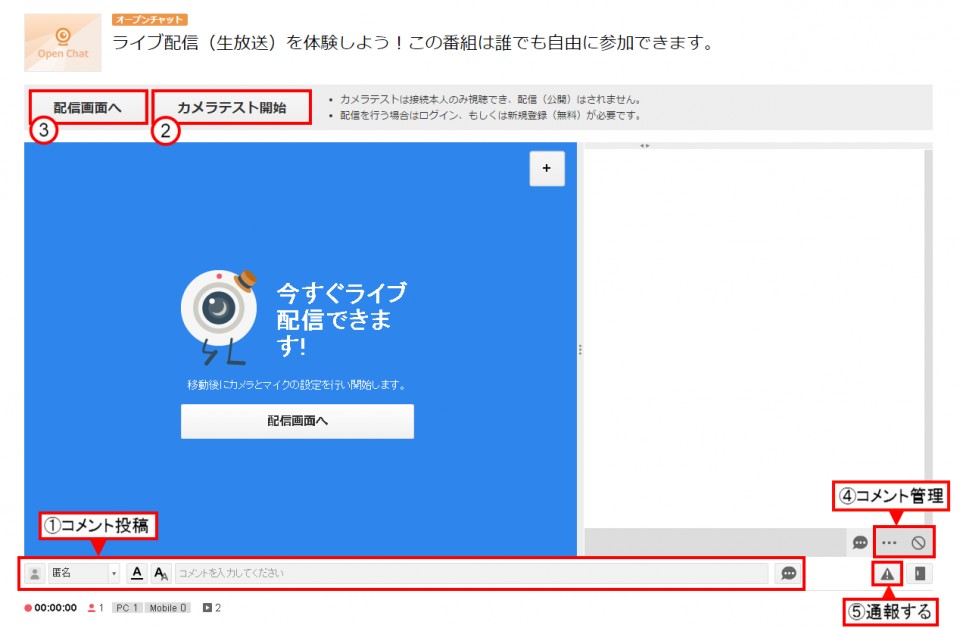FC2ライブ マニュアル
オープンチャットで試してみよう
現在パソコン版のマニュアルを表示中
スマートフォン版を表示 »オープンチャットは誰でも自由に参加できます。いろいろ試してみましょう。
ログインせずに試せる機能
- チャットに参加
- カメラテスト
- コメント管理(NGユーザー、NGコメントの設定)
ログインして試せる機能
- 配信
- 通報する
コンテンツメニュー内から「オープンチャット」をクリック
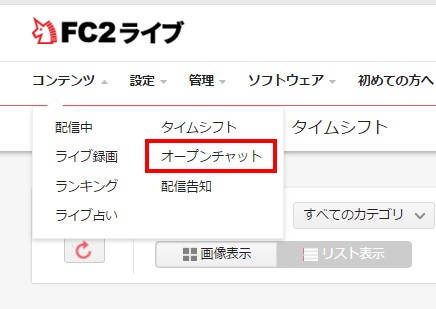
オープンチャット画面
1.コメント投稿
自分の画像、名前、コメントの色、コメントの文字サイズを選択してコメント投稿ができます。
自分の画像と名前は「匿名」を使用することもできます。
・自分の画像・・・ログイン後、プロフィール管理ページで設定します。
2.カメラテスト
※カメラテストは接続本人のみ視聴でき、配信(公開)はされません。
※マイクやカメラは事前に用意してください。
「カメラテスト開始」ボタンを押してください。
カメラとマイクへのアクセスを聞かれますので、
「許可」ボタンを押すとカメラに映っている映像が表示されます。
終了するときは、「カメラテスト終了」ボタンをクリックしてください。
3.配信(公開)
新規登録(無料)をし、ログイン後に「配信画面へ」ボタンをクリックします。
カメラとマイクへのアクセスを聞かれますので、
「許可」ボタンを押すとカメラに映っている映像が表示されます。
※カメラがない場合は、配信ができません。
「放送を開始する」ボタンをクリックすると、放送開始です。
終了するときは、「配信終了」ボタンを押してください。
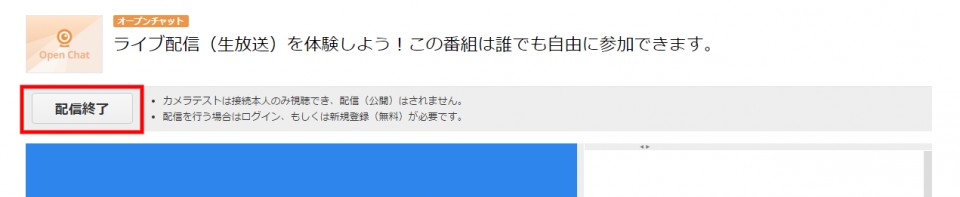
4.コメント管理(NGユーザー、NGコメントの設定)
5.通報する
お問い合わせ
ヘルプをご覧になっても問題が解決されない場合は、サポートへお問い合わせください。
FC2ライブに関するお問い合わせはこちらQ&A
- FC2ライブ
- 登録に関して
- サービス解除に関して
- 配信に関して
- ポイントについて
- 有料会員の手続きや支払いについての疑問
マニュアル
- FC2ライブについて
- 視聴しよう!
-
配信しよう!
- 配信しよう!
- ライブ配信・2ショットチャットの設定
- ライブ配信・2ショットチャットを開始する
- 動画をみんなで観る
- 有料配信について
- 放送中に無料/有料を簡単に切り替える
- 番組画像をスナップショットで差し替える
- 配信を録画する
- 公開範囲と販売の設定・変更
- 配信の保存 / 過去の配信一覧 / 外部プレーヤー設定
- ギャラリー(写真)を掲載する
- ブログを掲載する
- XSplitを使ってハイクオリティ配信をする
- FC2ライブキャストで配信する
- 配信設定(音質・画質)を調整する
- アンケート機能を使う
- 配信予定を告知する
- 配信告知の一覧を使う
- NGユーザー共有機能(荒らしユーザー規制β)を使う
- マルチキャスト放送(他サイトとの複数同時配信)をする
- OBS Studioを使ってライブ配信する
- (iOSユーザー向け)FCASを使ってスマホ画面を配信する
- パノラマ配信をしよう
- ポイントについて
- その他の機能
- FC2ライブについて
- 視聴しよう!
-
配信しよう!
- 配信しよう!
- ライブ配信・2ショットチャットの設定
- ライブ配信・2ショットチャットを開始する
- 動画をみんなで観る
- 有料配信について
- 放送中に無料/有料を簡単に切り替える
- 番組画像をスナップショットで差し替える
- 配信を録画する
- 公開範囲と販売の設定・変更
- 配信の保存 / 過去の配信一覧 / 外部プレーヤー設定
- ギャラリー(写真)を掲載する
- ブログを掲載する
- FC2ライブキャストで配信する
- 配信設定(音質・画質)を調整する
- アンケート機能を使う
- 配信予定を告知する
- 配信告知の一覧を使う
- NGユーザー共有機能(荒らしユーザー規制β)を使う
- (iOSユーザー向け)FCASを使ってスマホ画面を配信する
- パノラマ配信をしよう
- ポイントについて
- その他の機能